人人讲电脑版是一款十分不错的网络教学软件,教师们可以通过该软件进行网络教育,学生们可以通过该软件进行网络学习,十分的方便,所以喜欢的话,就来下载试试吧!
软件介绍
人人讲是一款教学软件,它拥有视频直播、ppt直播等功能,实现了线上教学,让用户在线上就能搭建直播教室,让用户轻松在线上开课。人人拥有海量课件,所有课件都是免费供用户进行下载的,方便用户更好的在平台内进行教学。
相关推荐:人人讲APP
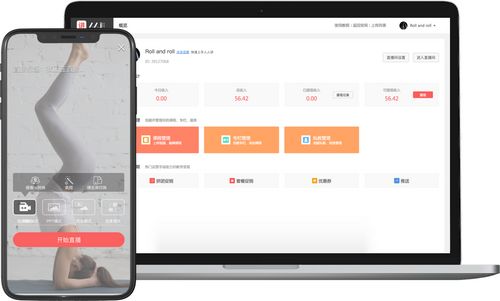
人人讲具有数据统计功能,可以统计出用户的学员数量、收入额度等信息,了解自己有多少学员、每天开课的收入总额,能够实时监测运营效果。
软件特色
1.多种营销利器并行,社群分销、折扣营销
2.核心用户1v1深度沟通,圈层化用户管理
3.授课内容完成沉淀,金融级云端存储,安全
4.提供学员统计、收入统计、分销统计等多项数据分析
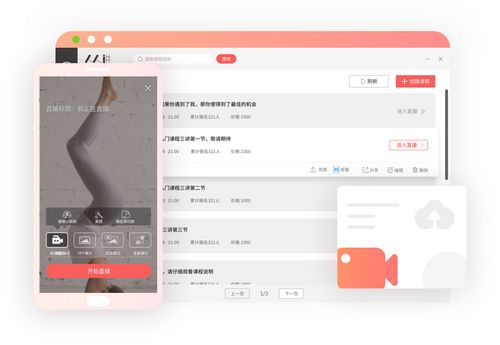
使用方法
人人讲电脑版的使用方法根据用户的身份不同,拥有不同的操作,这里小编就分点讲解:
1.教师
①登录软件
②点击【课程管理】--【单课管理】--【创建课程】
③填写基本信息(标题,课程类型,收费类型,填写分销比例以及绑定专栏)
④填写高级信息(课程加密,邀约讲师,直播购物车,分销指引,免费试看)
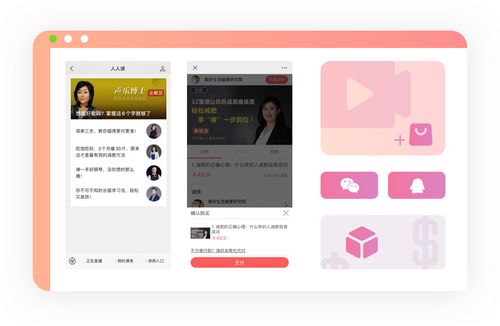
2.学生
①登录软件之后,直接点击【我的课程】,然后直接点击自己想要观看的直播课即可
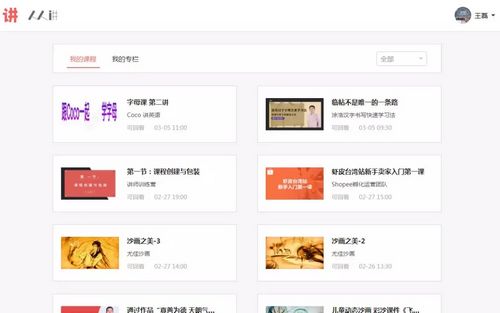
怎么连麦
1.首先我们需要登录直播价,然后选择【开始直播】
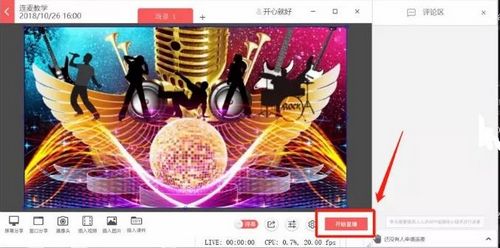
2.接着在评论区找到需要连麦的人,在其头像的右侧会有一个【连麦】按钮

3.点击之后,双方就可以进行连麦交流

如何上传录好的视频
1.首先我们需要登录人人讲官网,接着点击【讲师管理中心】
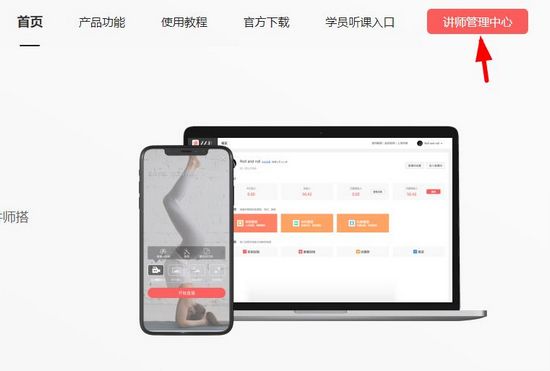
2.登录自己的账号之后,我们可以在【课程管理】,找到【单课管理】,这样我们就可以看到自己创建的课程,我们只要在该课程上点击【上传】就可以将录制好的视频进行上传。
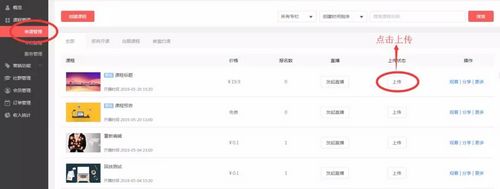
3.接着点击红色区域,就可以上传视频,注意支持3gp,avi,mp4,mov,flv,wmv,mkv,mpg
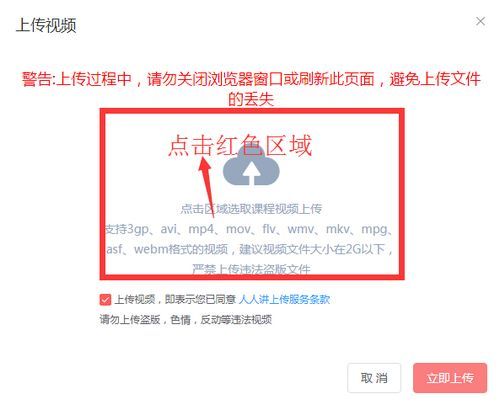
4.上传成功成功之后就可以看到下图所示的内容
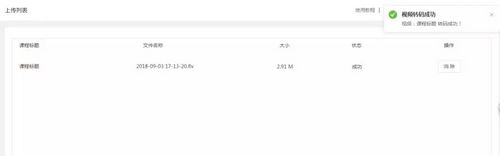
相关版本
装机必备软件






































网友评论